如何在 Instagram 快拍和卷轴中为您的文字添加品牌颜色
已发表: 2023-03-14一致的品牌建立忠诚度。 您的关注者应该能够在他们无尽的提要中发现您的内容,甚至无需查看用户名。 一种方法是将您的品牌颜色融入您在故事和卷轴中使用的屏幕文本中。
不幸的是,Instagram 在 Stories 和 Reels 中的调色板仅限于通用预设或颜色选择器工具,无法识别正确的颜色代码。 幸运的是,我们知道一些解决方法,可以将您的确切品牌颜色整合到您的内容中。
如果您正在寻找快速视频教程,请查看我们创建的这个 Reel。 如果您更喜欢书面说明,请继续阅读!
有几种不同的方法可以做到这一点,故事和卷轴的过程是相同的。 所有这些方法都涉及使用 Instagram 的颜色滴管工具。 让我们从我们最常用的方法开始。
方法一:使用贴纸配色
基本上我们要做的是将调色板的图像保存到我们的设备,使用 Instagram 的图像贴纸将其插入 Story 或 Reel,然后使用滴管工具进行颜色匹配。 让我们来看看它。
第 1 步:将调色板保存到相机胶卷
在我们做任何事情之前,我们要确保我们将调色板的图像保存到我们的相机胶卷中。 这可以是品牌手册的屏幕截图、在 Canva 中制作的色轮或任何包含所有所需颜色的图像。
专业提示– 我们有一个专用于品牌资产的文件夹,因此它永远不会在我们无尽的相机胶卷中丢失
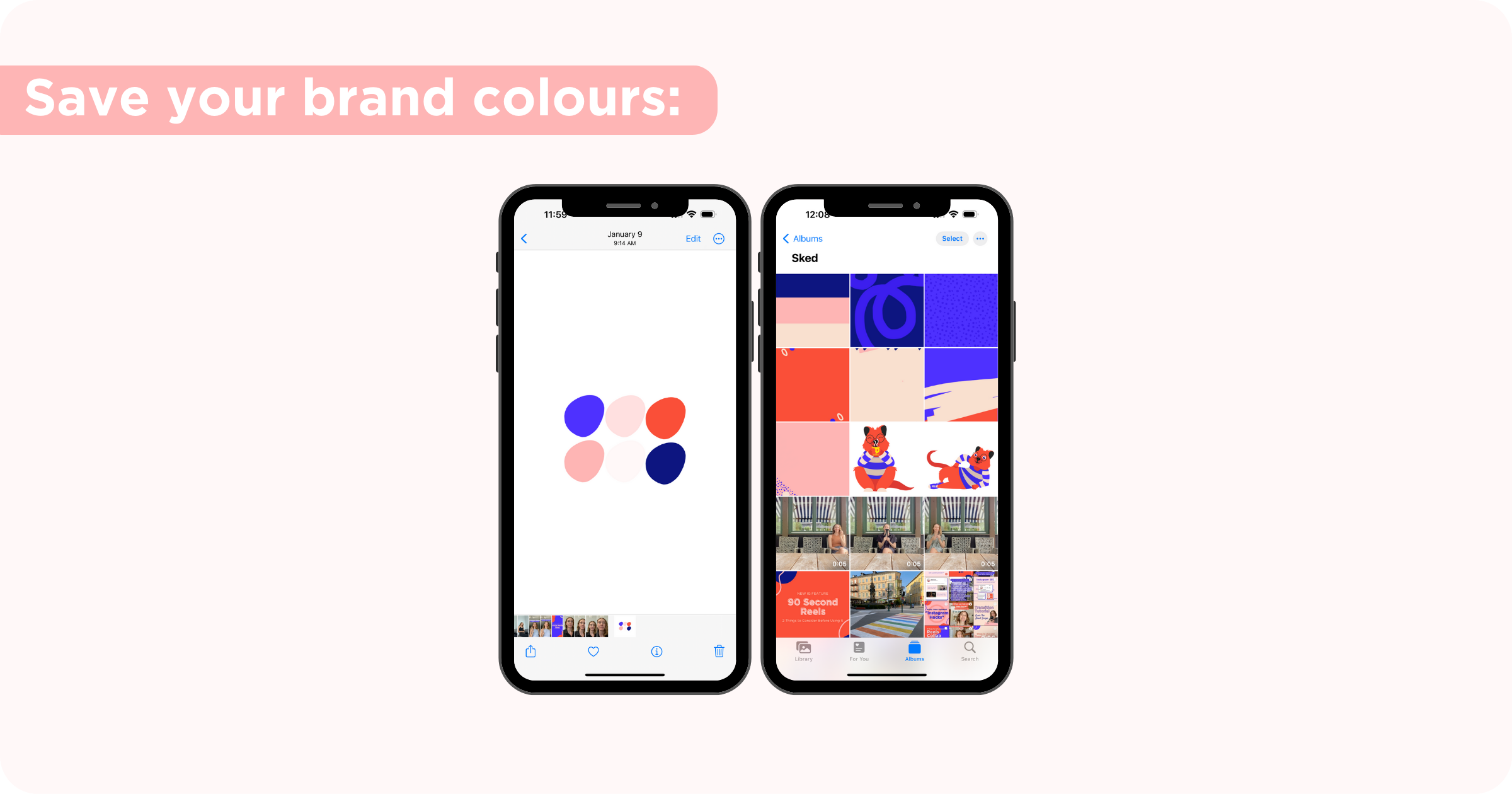
第 2 步:像往常一样开始您的 Instagram 故事/卷轴
无论您是使用预先录制的视频、添加相机胶卷中的图像,还是现场录制,都可以像往常一样开始您的 Story 或 Reel。
如何开始 Instagram 故事:
- 选项 1:单击主页左上角的蓝色加号/个人资料图片
- 选项 2:在您的个人资料中,单击右上角的加号并选择故事
- 选项 3:单击底部导航栏中的加号,然后单击 Story
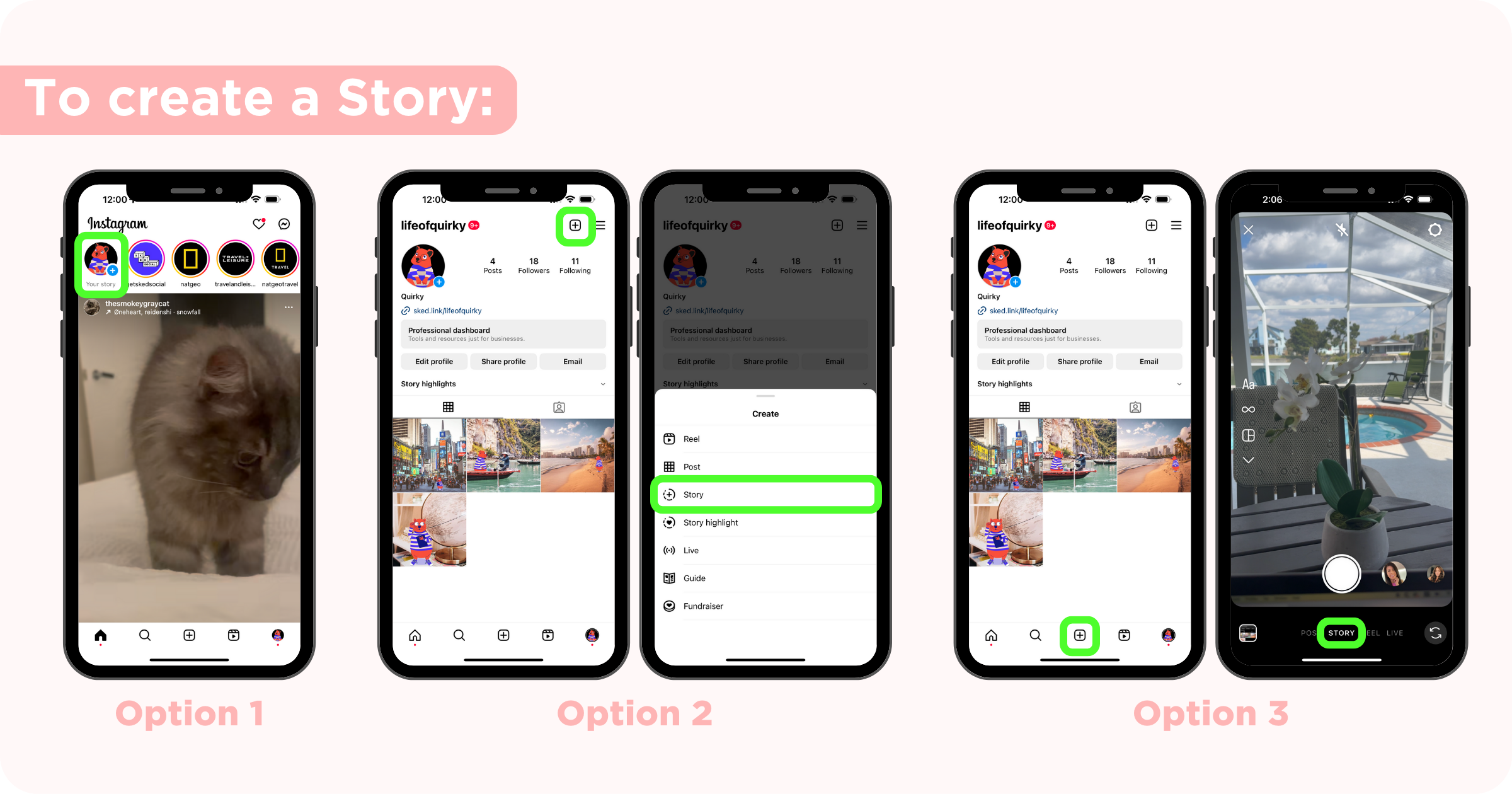
如何开始 Instagram Reel:
- 选项 1:在您的个人资料中,单击右上角的加号并选择 Reel
- 选项 2:单击底部导航栏中的加号,然后单击 Reel
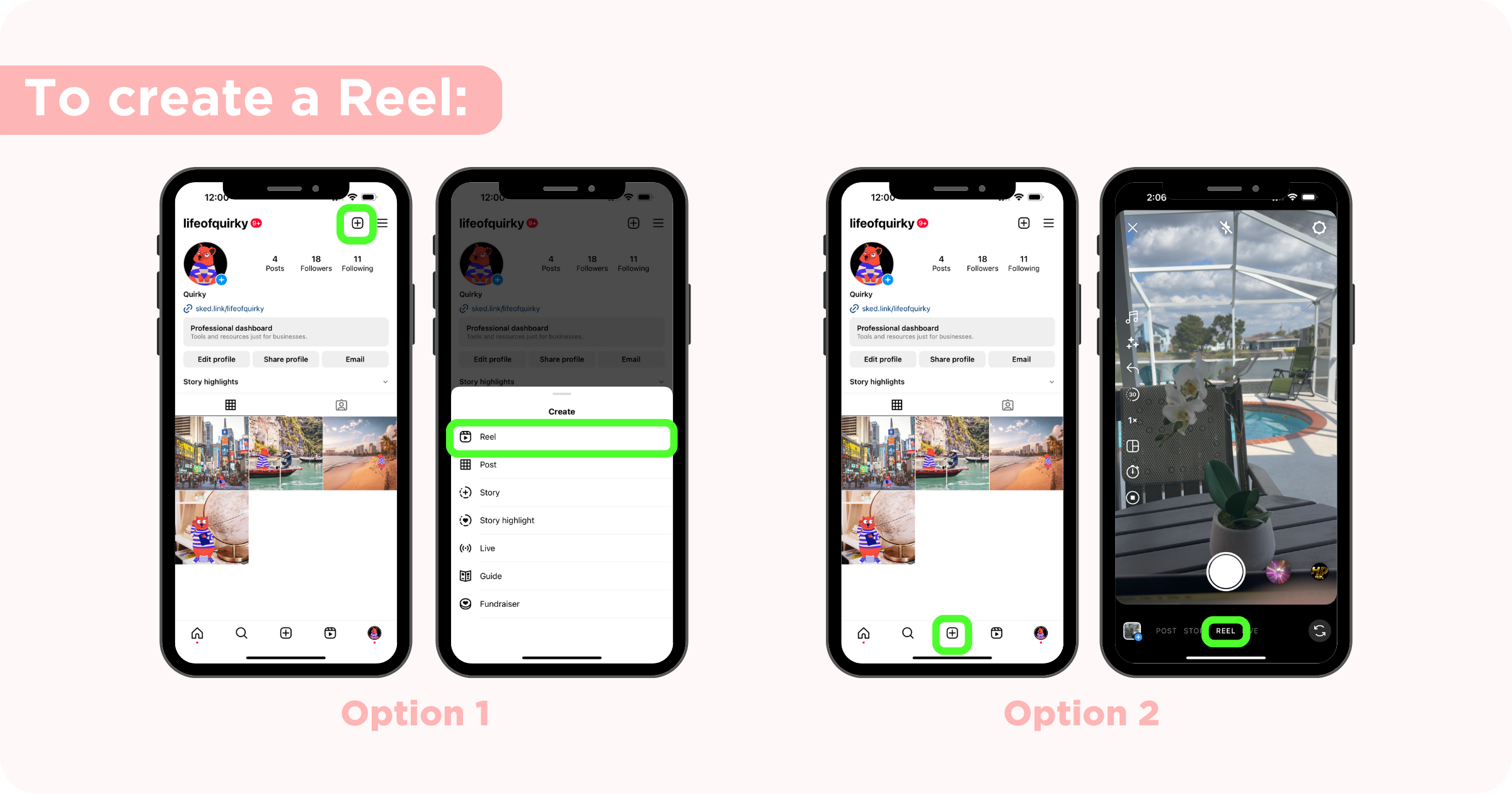
第 3 步:将文本添加到故事/卷轴
添加图片或视频后,单击屏幕或顶部栏中的Aa符号以添加文本。 输入您想要它说的内容,然后通过滑动选项选择您想要的文本样式。 您还可以通过单击右侧的符号来选择为文本添加动画效果。
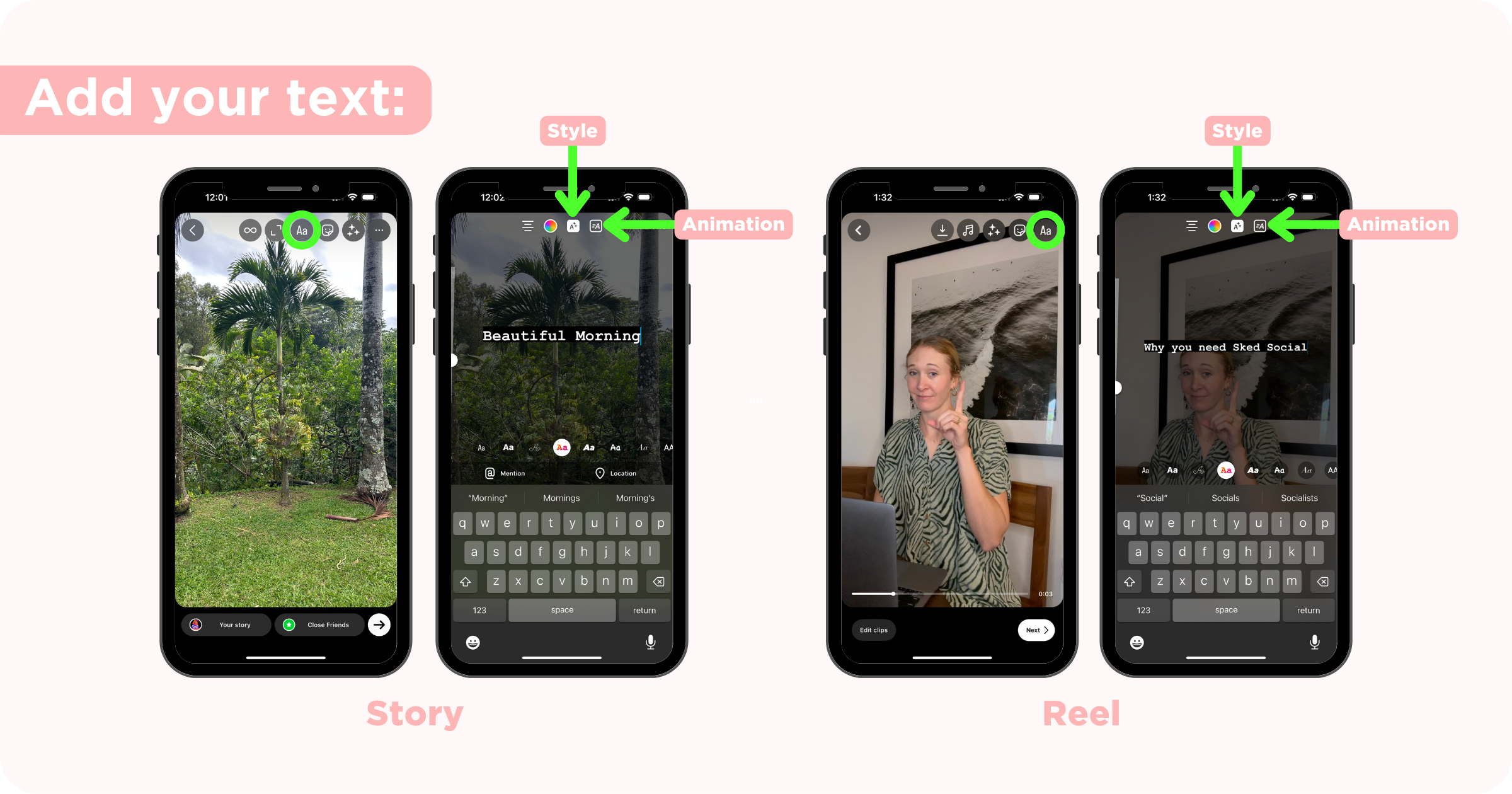
第 4 步:将您的品牌彩色图像添加为贴纸
对于快拍,某些设备的屏幕上可能有图像贴纸图标,但如果没有,您会在贴纸工具中找到图像选项。 单击贴纸工具并找到图像贴纸。 它会在您相机胶卷中最新照片的顶部有一个图像图标。 从那里,选择您品牌颜色的图像。 该图像现在将出现在您的故事/卷轴上。
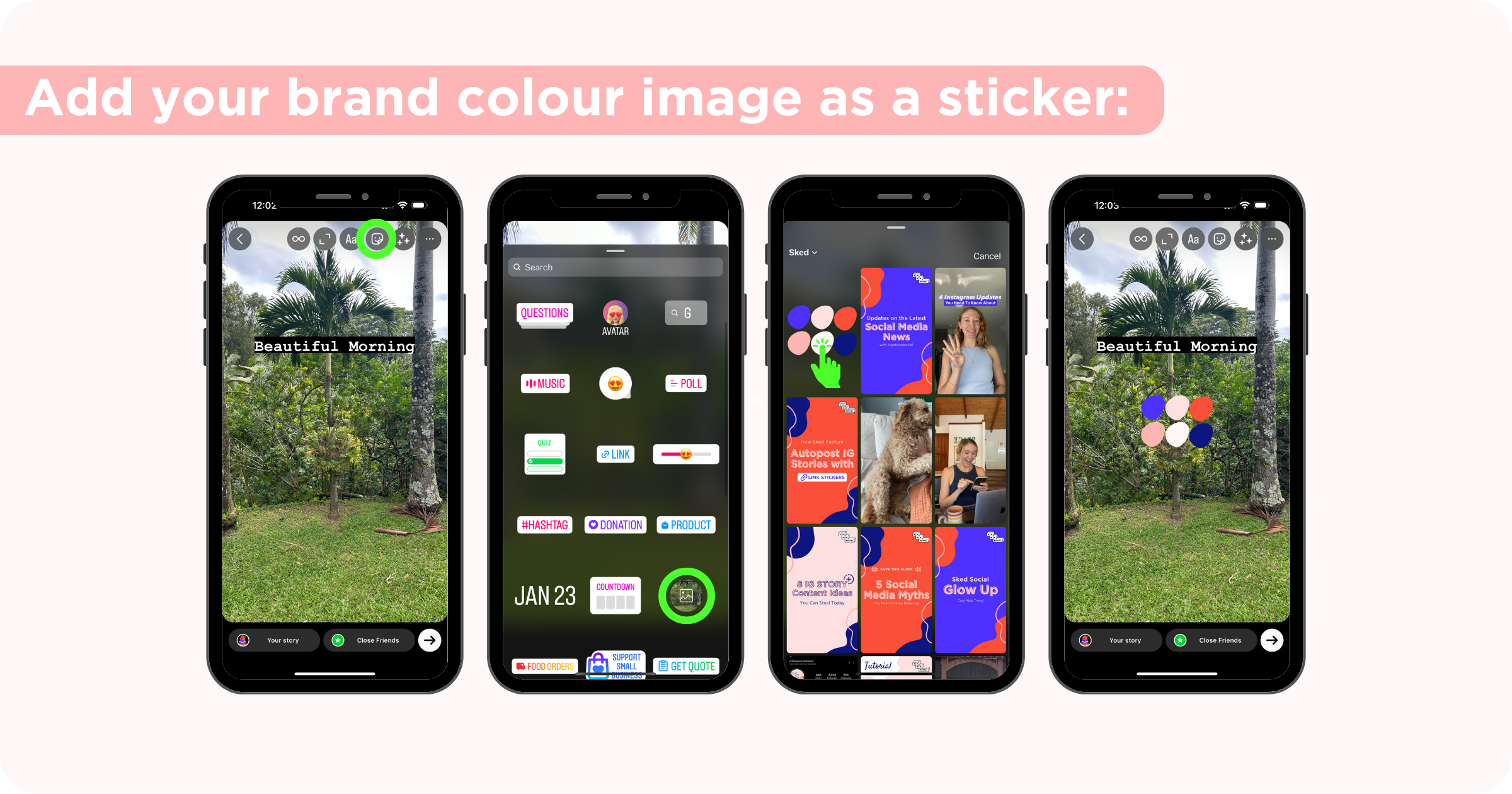
第 5 步:将文本与图像颜色匹配
单击文本进行编辑,然后单击色轮。 单击左侧的滴管工具,然后用手指将滴管拖到品牌颜色的图像上,使文本与您想要的颜色相匹配。 点击完成。
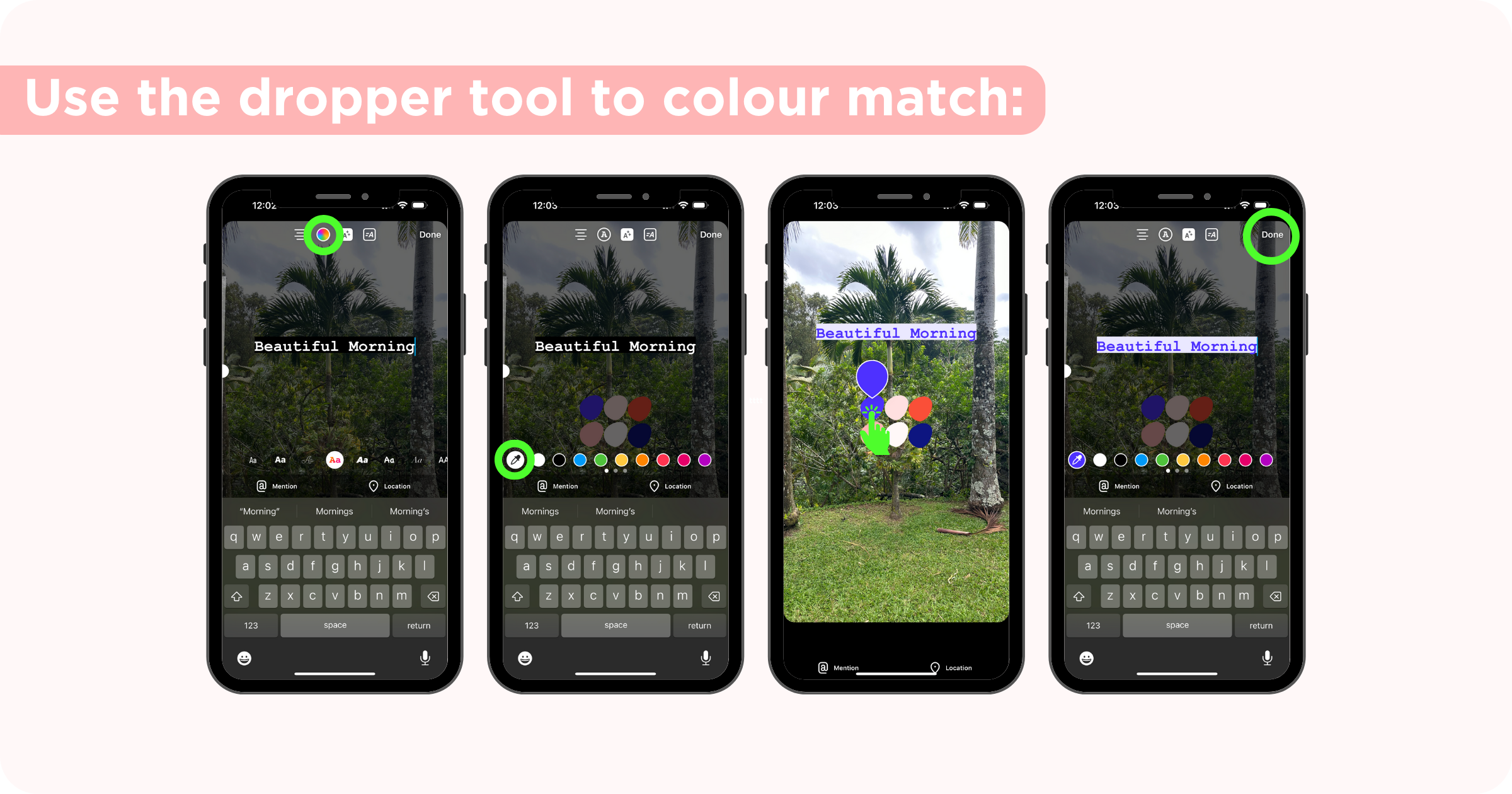
第 6 步:删除图像贴纸
一旦您对文本的颜色感到满意,我们就会删除图像。 有几种方法可以做到这一点。

对于故事:
- 将图像拖到屏幕底部,将出现一个垃圾桶以删除贴纸
对于卷轴:
- 将图像拖到屏幕底部,将出现一个垃圾桶以删除贴纸
- 单击屏幕底部的图像贴纸,就像您要更改贴纸的持续时间一样,单击三个点,然后单击删除
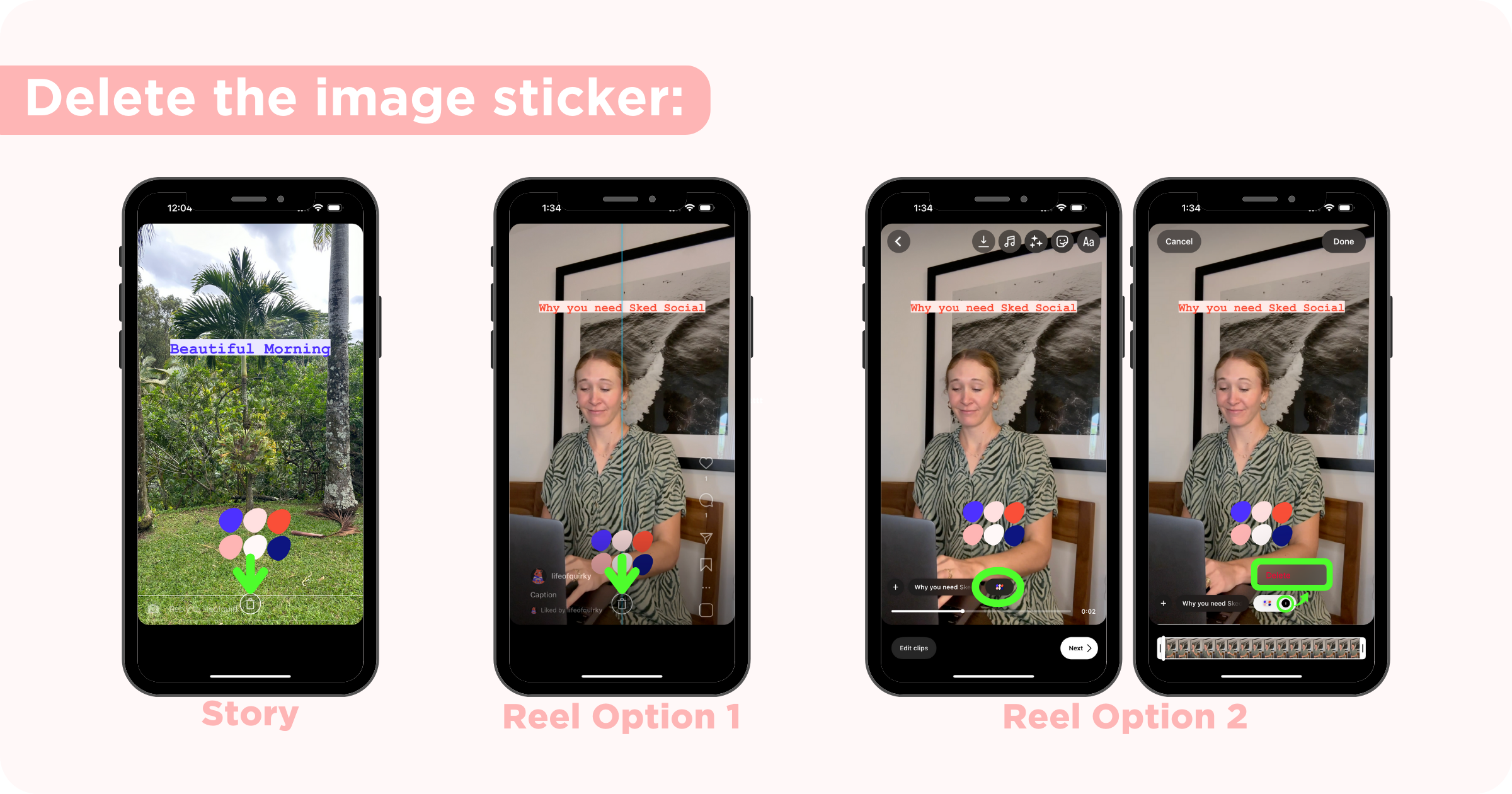
你有它! 看起来步骤很多,但使用此方法您会非常快。
方法 2:使用图像复制/粘贴方法
如果由于某种原因,您无法在 Instagram 上使用图片贴纸,我们仍然可以在没有它的情况下将图片插入到故事或卷轴中。 这个方法会像上面一样启动。
步骤 1-3:重复上述步骤
将您品牌颜色的图像保存到相机胶卷,像往常一样开始您的故事或卷轴并输入您的文字。
第 4 步:通过从相机胶卷复制/粘贴来插入图像
保持您的 Instagram 故事/卷轴打开并导航至您的相机胶卷。 不要完全关闭 Instagram 应用程序。 在 iPhone 上,您只需将手指从屏幕底部向上拖动,然后单击“照片”即可。 在您的品牌颜色图片上,点击右下角的分享图标,然后点击复制照片。
返回 Instagram,像添加文本一样单击屏幕,按住手指然后松开并单击粘贴。 现在您的图像应该出现在 Story/Reel 上。
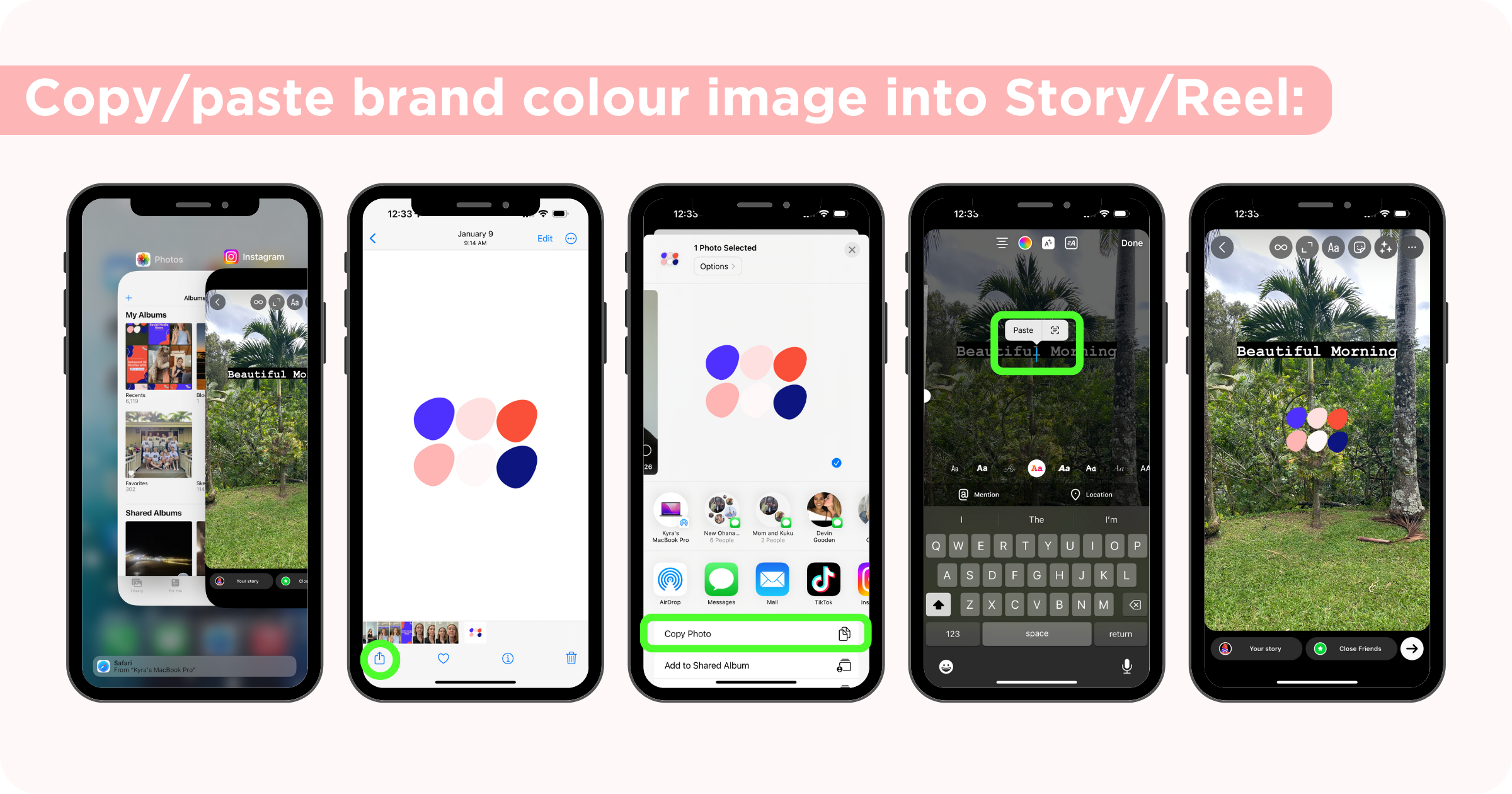
步骤 5-6 :重复上面的步骤
单击文本进行编辑,然后单击色轮。 单击左侧的滴管工具,然后用手指将滴管拖到图像上,使文本与您想要的颜色相匹配。 点击完成。
通过将图像拖到垃圾桶来删除图像。
方法 3:使用 GIF 方法
此方法要求您已经将品牌 GIF 上传到 GIPHY,这样您就可以在不离开 Instagram 的情况下访问它。 要了解如何将自定义 GIF 添加到 GIPHY,请查看这篇文章。 完成后,请按照以下步骤操作。
步骤 1-3:重复上述步骤
将您品牌颜色的图像保存到相机胶卷,像往常一样开始您的故事或卷轴并输入您的文字。
第 4 步:从 Instagram 的贴纸添加您的 GIF
单击贴纸工具并选择 GIF 选项。 输入您在将 GIF 上传到 GIPHY 时添加的关键字,以找到您的品牌 GIF。 单击 GIF 将其插入故事/卷轴。
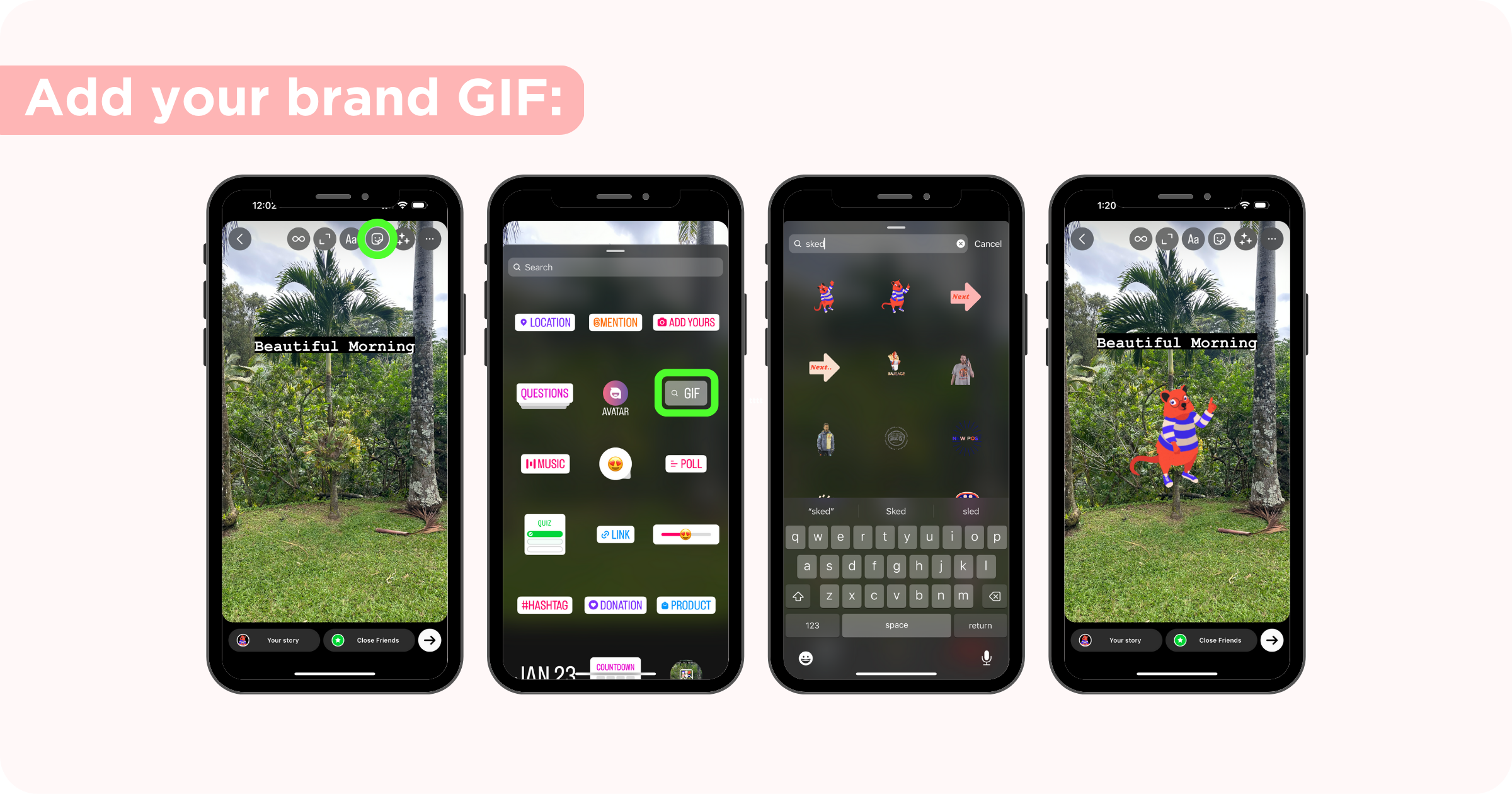
步骤 5-6 :重复上面的步骤
单击文本进行编辑,然后单击色轮。 单击左侧的滴管工具,然后用手指将滴管拖到 GIF 上,使文本与您想要的颜色相匹配。 点击完成。
根据 GIF 是什么,您可能希望将其作为装饰留在您的故事/卷轴上,或者您可以将其拖到屏幕底部的垃圾箱中以将其删除。
方法四:使用第三方应用
您还可以通过在 Instagram 应用程序之外进行编辑,将文本添加到快拍和短片中——您可以更好地控制字体和颜色。 但我发现在 Instagram 内部进行本地编辑有助于让内容在平台上看起来更真实。 我最喜欢的第三方应用程序是 Videoleap、InShot 和 CapCut。
